Birkaç JPEG fotoğrafım var ve bunları yeniden boyutlandırdığımda kalitenin zayıfladığını gördüm, arkadaşım JPEG'yi vektöre çevirmem gerektiğini söyledi, ancak nasıl yapacağımı bilmiyorum?
Bu dijital dünyada, neredeyse her şey dijital olarak kaydedilir. JPEG, 1990'da piyasaya sürülen yaygın olarak kullanılan bir görüntü formatıdır. Başka bir deyişle, bu geleneksel format, bazı gelişmiş teknolojilerin tadını çıkaramaz. Öte yandan, insanlar JPEG'i büyük resimleri çevrimiçi olarak paylaşmak, ancak düzenlemek için geliştirdiler. Bu yüzden JPEG resimlerinizi vektörleştirmelisiniz. Bu eğitimde, nasıl yapılacağına ilişkin en iyi yolları elde edebilirsiniz. jpeg'i vektöre dönüştürme daha fazla düzenleme için.
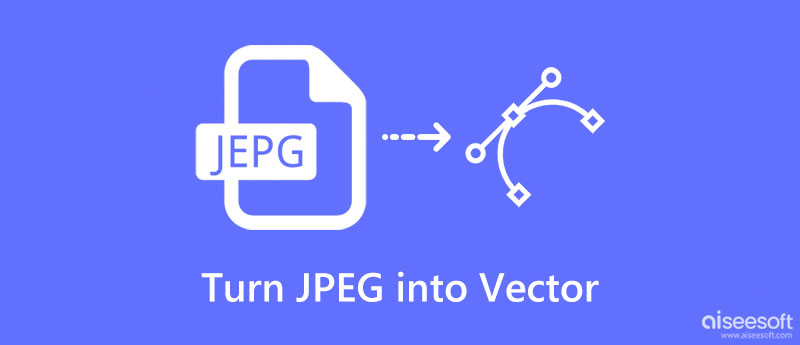
Cihazınızda görüntülediğiniz resim piksellerden, çeşitli renklerde küçük dikdörtgenlerden oluşur. Resmi yeterince büyütürseniz, onları görebilirsiniz. JPG resminizi Adobe Illustrator'da mı işliyorsunuz? Aşağıdaki adımları izleyerek JPEG'yi vektöre dönüştürebilirsiniz. Bir resmi vektörleştirmek, yeniden boyutlandırdığınızda bulanıklaşmayacak veya düşürülmeyecek çizgilere ve şekillere dönüştürmek anlamına gelir.
Illustrator programında vektörleştirmek istediğiniz JPG görüntüsünü açın. Tüm ayrıntıları tek seferde vektöre değiştiremezsiniz, bu nedenle Seçim aracını kullanarak bir kerede istediğiniz nesneyi seçin.
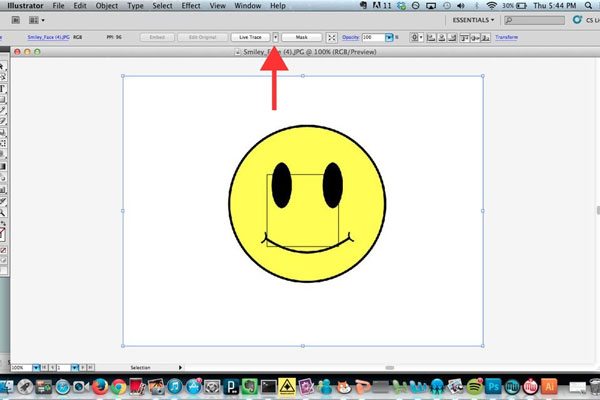
Üst şeritte "Canlı İzleme" düğmesini bulun ve "aşağı ok" simgesiyle yanındaki küçük düğmeyi tıklayın, İzleme Seçenekleri iletişim kutusunu açmak için "İzleme Seçenekleri" ni seçin.
Her değişiklik yaptığınızda izleme sonuçlarını görebilmeniz için "Önizleme" seçeneğinin yanındaki onay kutusunu işaretleyin. Ardından, açılır pencereyi görüntünün üzerine bindirilmeyen uygun bir konuma sürükleyip bırakın. Ardından, görüntüyü belirli bir şekilde vektörleştirmek için "Önayar" açılır listesinden bir seçenek belirleyin.
Not: Bir JPG'yi vektörleştirmenin beş temel yolu vardır: Otomatik Renk, Yüksek Renk, Gri Tonlama ve Siyah Beyaz. ön ayar
Onaylamak için "İz" düğmesini tıklayın. JPEG'i vektöre çevirmeyi tamamlamak için "Genişlet" düğmesini tıklayın. Artık her yol için ayarları özelleştirebilirsiniz. Örneğin, bir yol seçin, "İzleme Önayarları ve Seçenekler" menüsünden "İzleme Seçenekleri" penceresini açın, ardından "Mod", "Bulanıklaştırma" ve "Eşik" değerlerini sıfırlayın.
Son olarak, "Dosya"> "Farklı Kaydet" e gidin ve bir kopyasını ".ai" dosyası olarak dışa aktarın. Daha fazla düzenlemek için Illustrator'da yeniden açabilirsiniz. Sonra vektör sonucunu "SVG" veya "PDF" olarak kaydedin. Bunlar vektör formatlarıdır; birincisi web sayfasında ve ikincisi yazdırma için kullanılır.
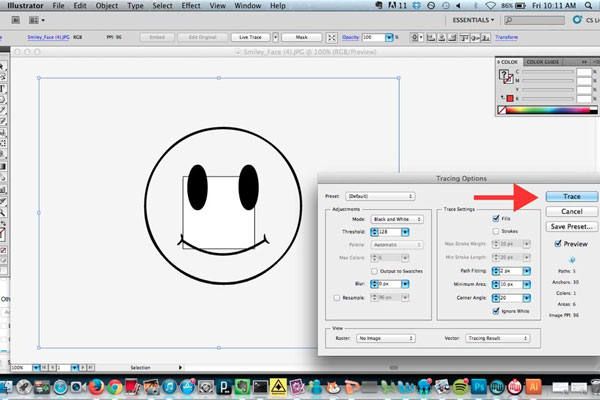
Not: Illustrator, Adobe tarafından vektör görüntüleri oluşturmak için yayınlanan bir programdır, bu nedenle vektörleştirme işlemi oldukça basittir. Ancak görüntü düzenleme araçları sınırlıdır.
Photoshop, JPEG'i vektör görüntülere dönüştüren yaygın bir programdır. En büyük yararı, profesyonel fotoğraf düzenleyicide daha fazla görüntü düzenleme aracı elde edebilmenizdir. Ancak Illustrator ile iş akışı çok farklı.
Photoshop'unuzu masaüstünden açın ve pencereye vektör yapmak için JPG'yi sürükleyip bırakın. Sol araç kutusundan "Hızlı Seçim" aracını seçin ve kalem örtüşen artı simgesiyle işaretlenmiş "Seçime Ekle" simgesini tıklatın. Daha sonra, vektörlemek istediğiniz nesneyi Seçim aracıyla içine alın.
En üst şeritteki "Pencere" menüsünü tıklayıp genişletin ve Yollar penceresini açmak için "Yollar" ı seçin. Ardından, soldan dördüncü simge olan pencerenin altındaki "Yoldan çalışma yap" simgesini tıklayın. Bu, seçilen nesneyi bir vektöre dönüştürecektir.
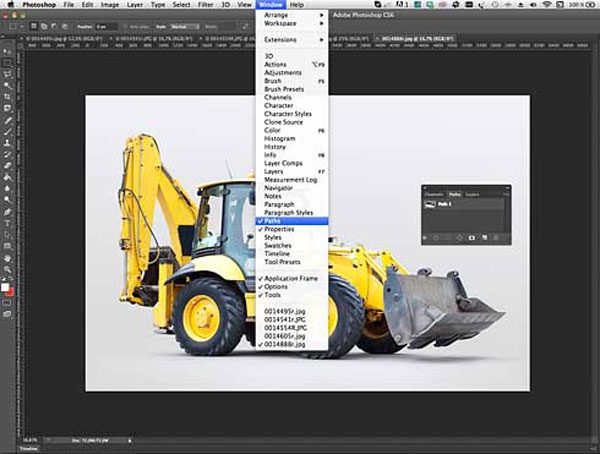
"Dosya"> "Dışa Aktar"> "Illustrator Yolları" na gidin, yollar için bir ad girin ve onaylamak için "Tamam" ı tıklayın. Varsayılan olarak yollar resim kitaplığınıza kaydedilir (C: \ Users \ [kullanıcı adı] \ Resimler). Ve konumu istediğiniz gibi değiştirebilirsiniz. Dosya için bir ad bırakın ve vektörü JPEG'ye çevirdikten sonra vektör dosyasını AI formatında kaydetmek için "Kaydet" düğmesini tıklayın.

"Kaydet" düğmesini tıklamadan önce Photoshop dosyası kaybolur mu? Photoshop dosyasını kurtar şu anda.
Diğer resim dosyalarınızı JPG/JPEG'e dönüştürmeniz gerekiyorsa, girebilirsiniz. Aiseesoft Ücretsiz Görüntü Dönüştürücü Çevrimiçi ve bir deneyin. Bu görüntü dönüştürücü, yaygın olarak kullanılan hemen hemen tüm görüntü formatlarını JPG, PNG ve GIF'e dönüştürmenize yardımcı olabilir. Ek olarak, birden çok görüntüyü hızlı ve kolay bir şekilde toplu olarak dönüştürmenize de olanak tanır.

Gördüğünüz gibi PDF bir vektör biçimidir. Vektör PDF dosyasını JPG'ye dönüştürmek isterseniz, Aiseesoft PDF Dönüştürücü Ultimate. Ana özellikleri şunlardır:
%100 Güvenli. Reklamsız.
%100 Güvenli. Reklamsız.
1. Birkaç dakika içinde görüntü tabanlı PDF'yi JPG görüntülere dönüştürebilir.
2. PDF olarak kaydedilmiş birden fazla vektör resminiz varsa, bu dönüştürücü toplu dönüştürme kapasitesine sahiptir.
3. PDF dönüştürme sırasında görüntü kalitesini optimize etmek için gelişmiş algoritmaya dayanır.
4. Ve kullanıcıların PDF'nin bir kısmını veya belirli bir sayfayı JPG görüntüsüne kaydetmesine izin verilir.
5. Ayrıca, bu vektör JPG dönüştürücü kişiselleştirilmiş sonuçlar oluşturmak için daha geniş değiştirilebilir parametreler sağlar.
6. JPG ve diğer görüntü formatlarına ek olarak Metin, Word, Excel, HTML ve daha fazla çıktı formatını destekler.
7. Ayrıca, Windows 10/8 / 8.1 / 7 / XP ve Mac OS ile uyumludur.
Bazen insanlar JPEG'i vektör haline getirdikten sonra PDF'yi JPG'ye dönüştürmek ve PDF olarak kaydetmek isterler. Bu gibi durumlarda, PDF Converter Ultimate en iyi seçenektir.
PDF Converter Ultimate'ı bilgisayarınıza yükleyin ve başlatın. Programa dönüştürmek istediğiniz tüm PDF dosyalarını içe aktarmak için "Dosya Ekle" düğmesine basın.

"Çıktı Biçimi" nin yanındaki açılır listeden JPEG veya JPG'yi seçin, "Aç" düğmesini tıklayın ve sonuçları kaydetmek için uygun bir hedef seçin. Taleplerinize göre diğer seçenekleri özelleştirin.
İpucu: Daha fazla özel seçenek edinmek için, Tercihler iletişim kutusunu açmak üzere pencerenin üst kısmındaki "Tercihler" menüsünü tıklayın.
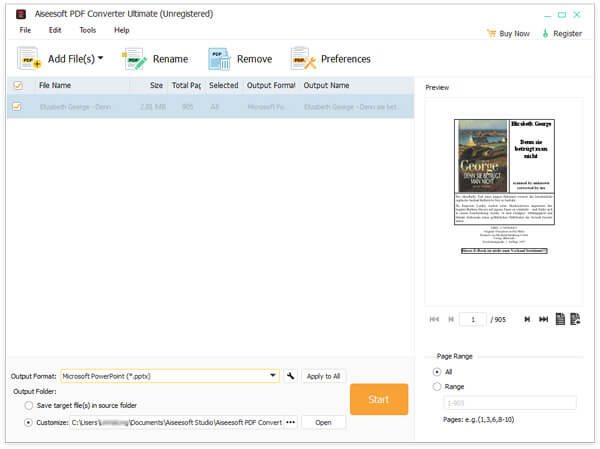
Son olarak, PDF'den JPG'ye dönüştürme işlemini başlatmak için "Başlat" düğmesine tıklayın.
Kendi vektör dosyamı yapabilir miyim?
Evet, kendi vektör dosyanızı oluşturmak için Photoshop, Illustrator, Indesign ve diğer görüntü düzenleyicileri kullanabilirsiniz.
PNG bir vektör dosyasıyla aynı mıdır?
Hayır. PNG'nin çözünürlüğü veya boyutu genişletilemez, ancak vektörün çözünürlüğü veya boyutu, kaliteden ödün vermeden istediğiniz gibi genişletilebilir.
Hangisi daha iyi, JPEG mi yoksa vektör mü?
Bu iki dosyanın avantajları ve dezavantajları vardır, bu nedenle hangisinin daha iyi olduğunu kesin olarak söyleyemezsiniz. JPEG yaygın olarak desteklenir, ancak vektör düz renklerde iyi sonuç verir.
Sonuç
Yukarıdaki öğreticiye dayanarak, nasıl yapılacağını anlayabilirsiniz. JPEG'i vektöre dönüştür Windows ve Mac'te. Gördüğünüz gibi, bu oldukça profesyonel bir iş olduğu kadar profesyonel bir araca da ihtiyacınız var. Adobe Illustrator özel bir vektör oluşturucudur, böylece JPEG'i kolayca vektöre dönüştürebilirsiniz. Öte yandan, bu özellik Photoshop'a entegre edilmiştir. Rehberimizi takip ederek, sorunsuz bir şekilde JPG'den vektör görüntüsü elde edebilirsiniz. Vektör ile ilgili daha fazla sorunuz varsa, lütfen bu makalenin altına bir mesaj bırakın.
JPG / JPEG'yi dönüştürme
JPG'yi ICO'ya Dönüştür JPG'yi Word'e Dönüştür JPG'yi Metne Dönüştür JPEG'yi PNG'ye Dönüştür JPEG'yi Vektör'e dönüştür JPG'yi GIF'e Dönüştür
Video Converter Ultimate, videoları ve müziği 1000 formatta ve daha fazlasında dönüştürmek, geliştirmek ve düzenlemek için mükemmel bir video dönüştürücü, düzenleyici ve geliştiricidir.
%100 Güvenli. Reklamsız.
%100 Güvenli. Reklamsız.